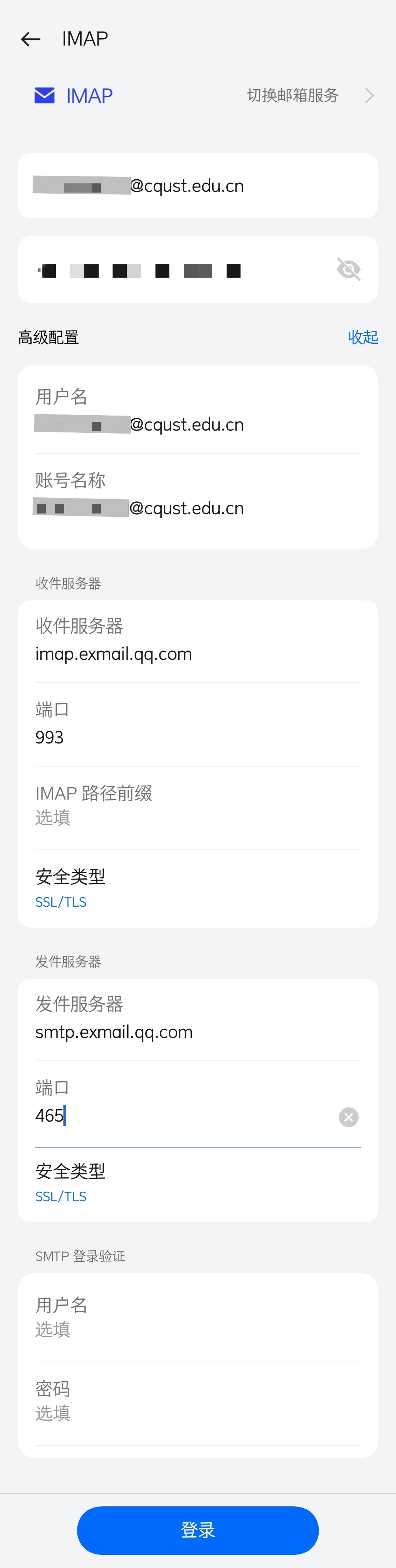如何在第三方客户端上使用企业微信邮箱
0 前置条件(本部分来自企业微信 帮助中心)
0.1 管理员后台开启成员邮箱POP/SMTP/IMAP服务
登录企业微信管理端【协作->设置->第三方客户端】开启/修改POP/SMTP服务或者IMAP/SMTP服务范围。
注:管理后台未设置IMAP/SMTP或者POP/SMTP服务范围,那么成员邮箱无法启用IMAP/SMTP或者POP/SMTP服务。
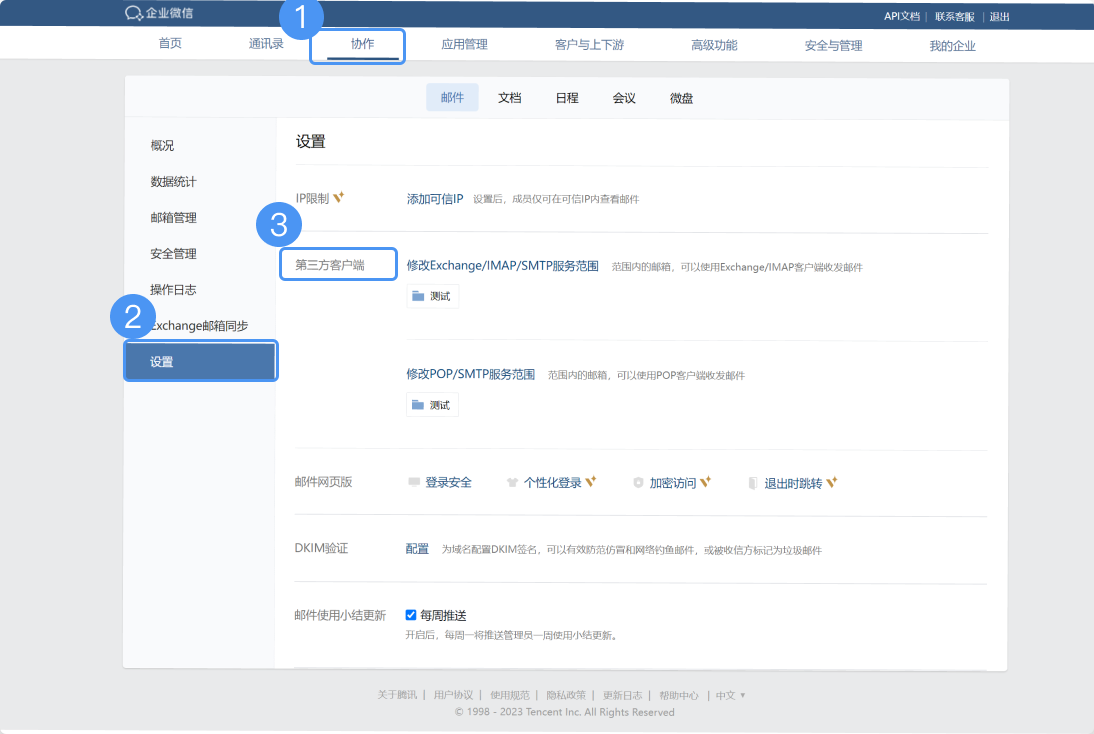
0.2 成员开启POP/SMTP/IMAP服务
电脑网页版登录企业邮箱【设置->收发信设置->开启服务】中开启服务。
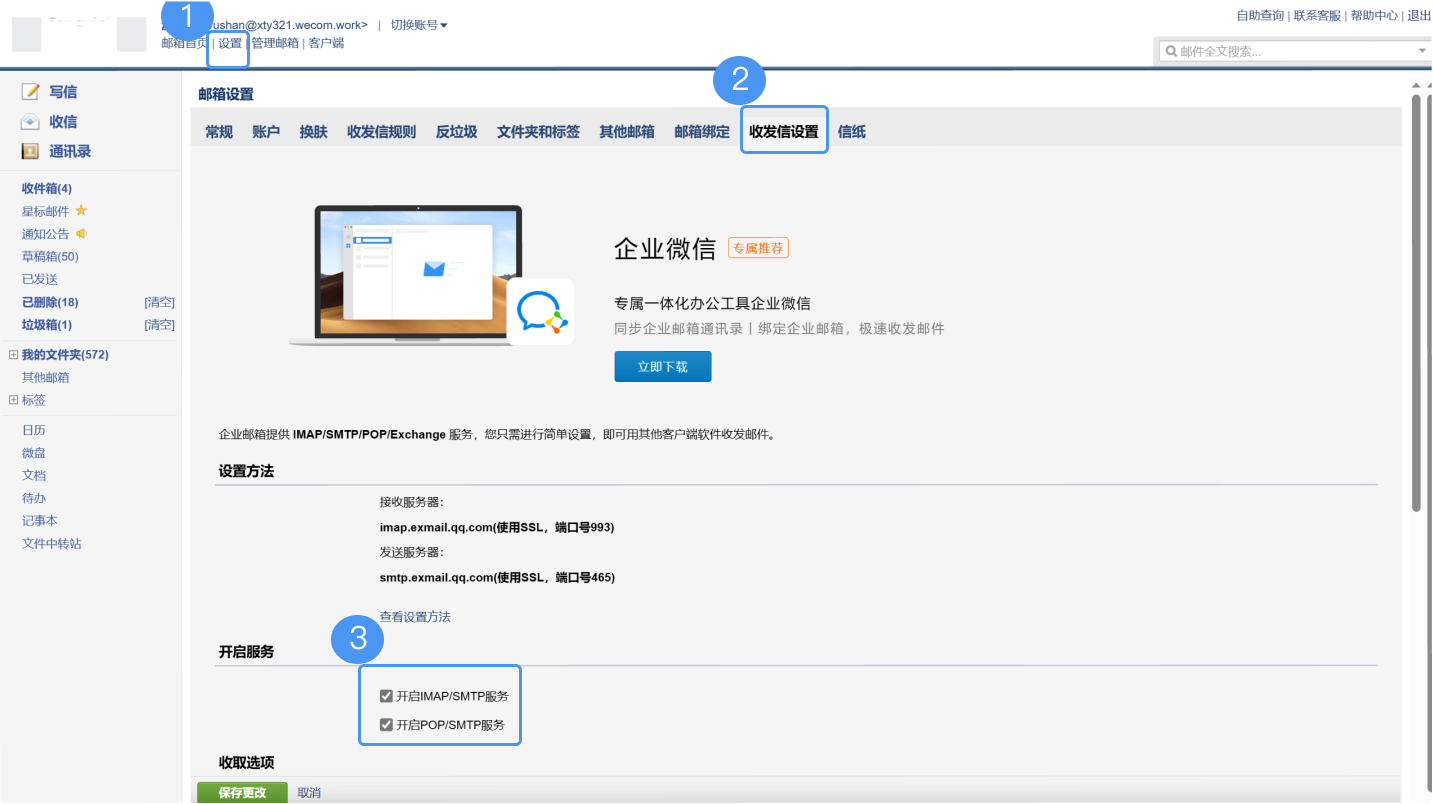
0.3 通用配置参数
POP3/SMTP协议
接收邮件服务器:pop.exmail.qq.com ,使用SSL,端口号995
发送邮件服务器:smtp.exmail.qq.com ,使用SSL,端口号465
IMAP协议
接收邮件服务器:imap.exmail.qq.com ,使用SSL,端口号993
发送邮件服务器:smtp.exmail.qq.com ,使用SSL,端口号465
电子邮件地址:企业邮箱完整邮件地址
密码:企业邮箱密码;若邮箱已开启安全登录需【网页端登录邮箱->设置->邮箱绑定】中获取客户端授权码。
同时【网页端设置->收发信设置】中需开启客户端服务协议。
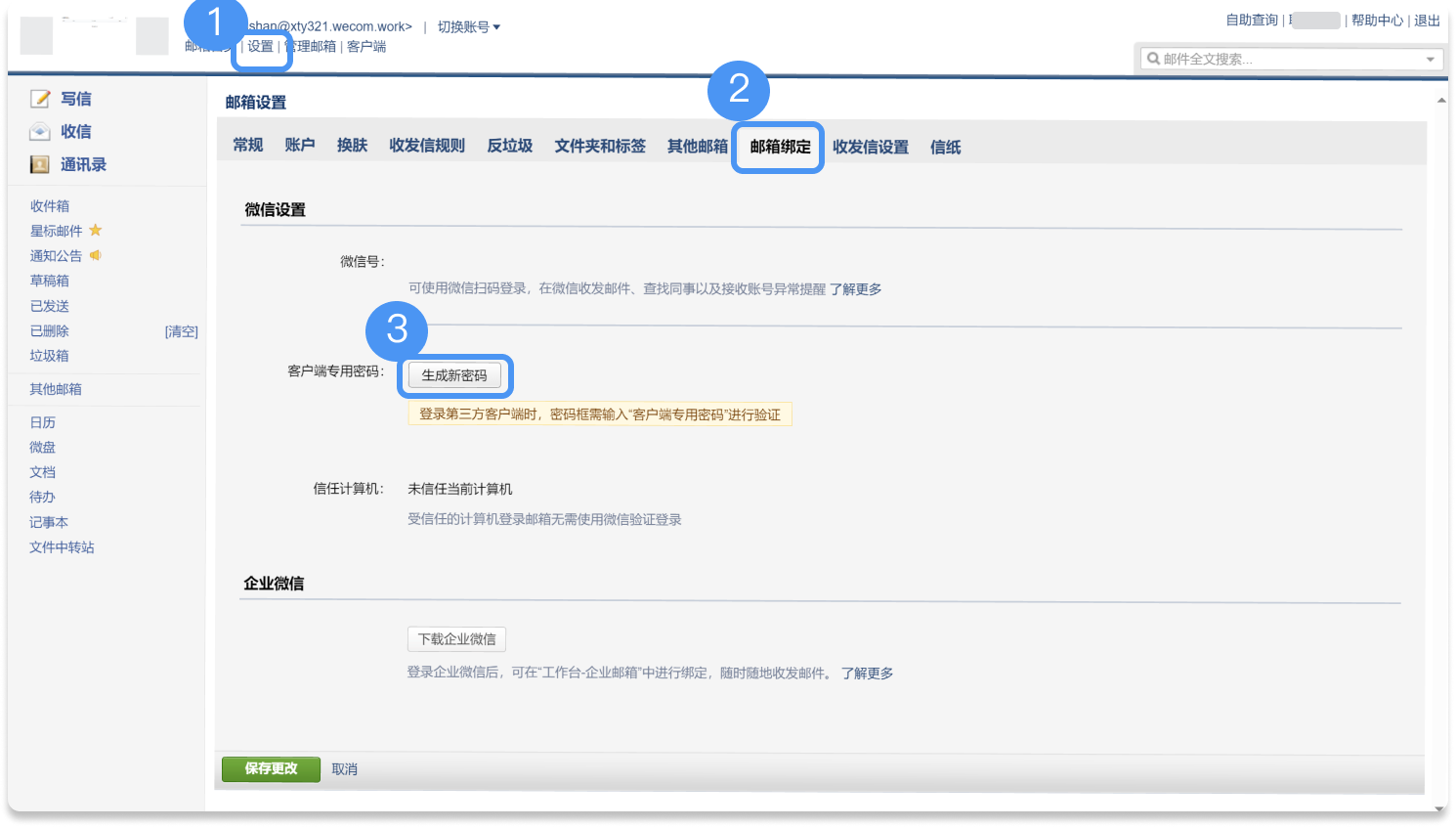
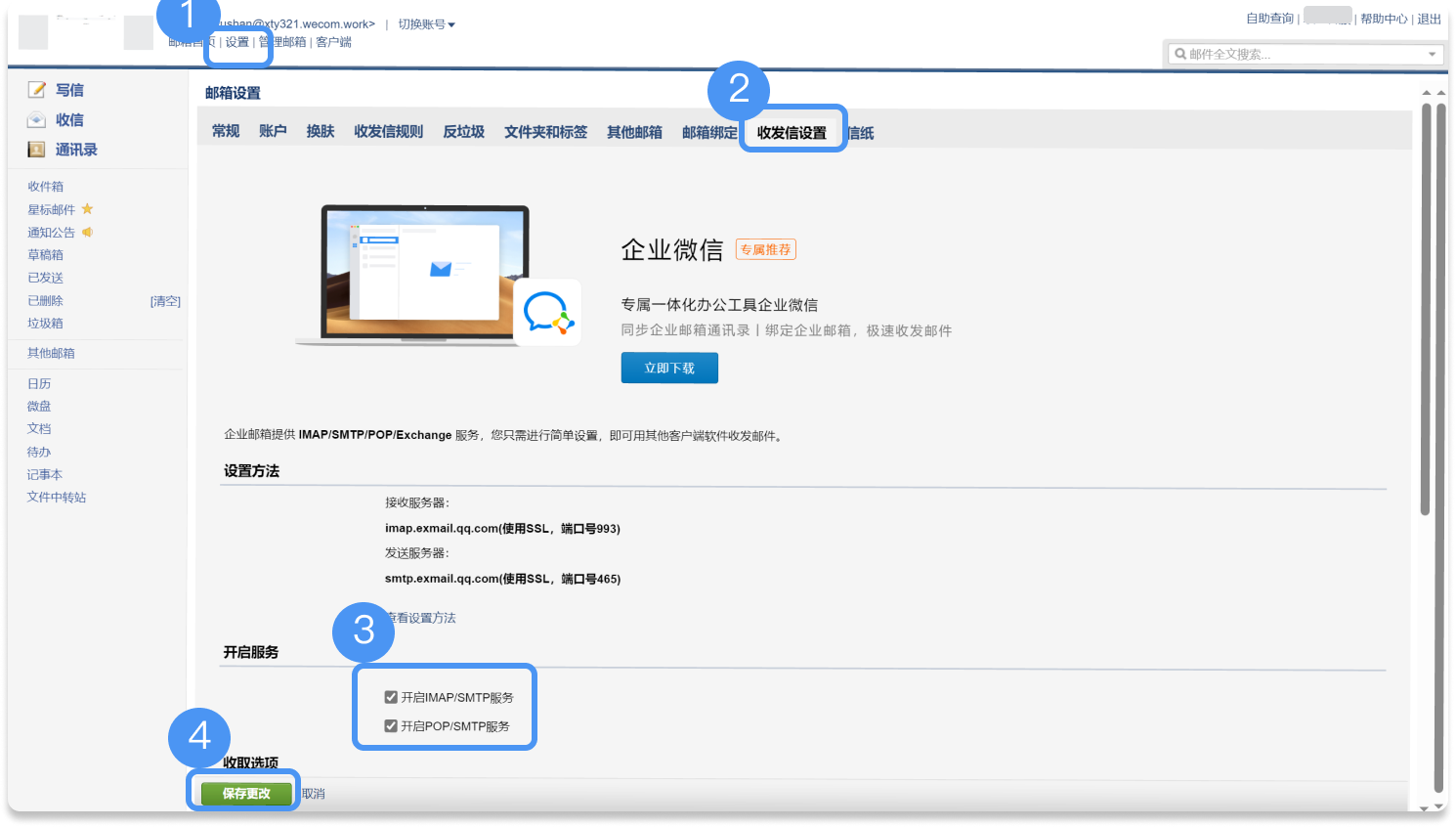
1 Windows 端:Outlook
1.0 前置条件
确认 Outlook 桌面端为新版
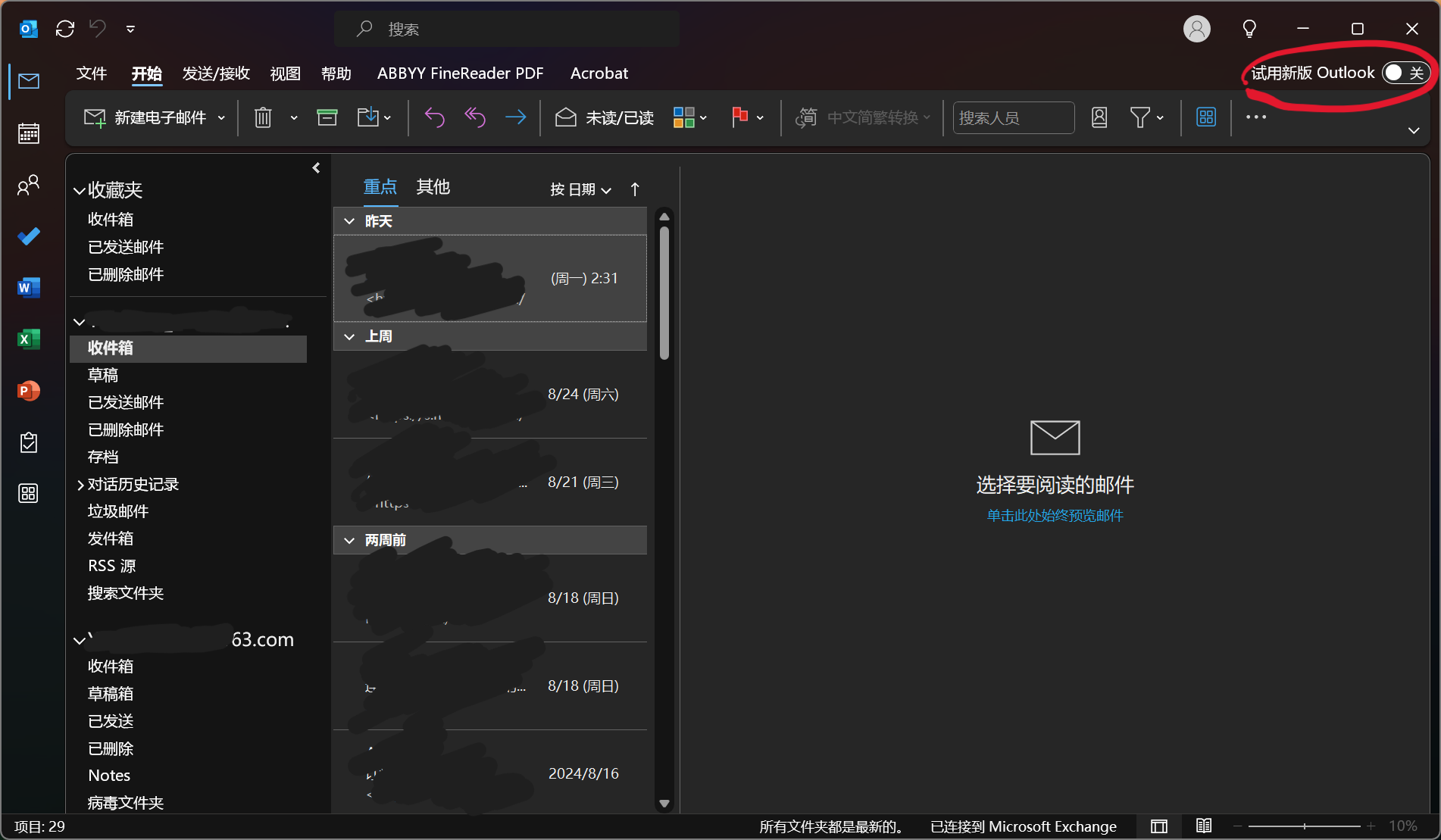
1.1 添加账户
点击“添加账户”
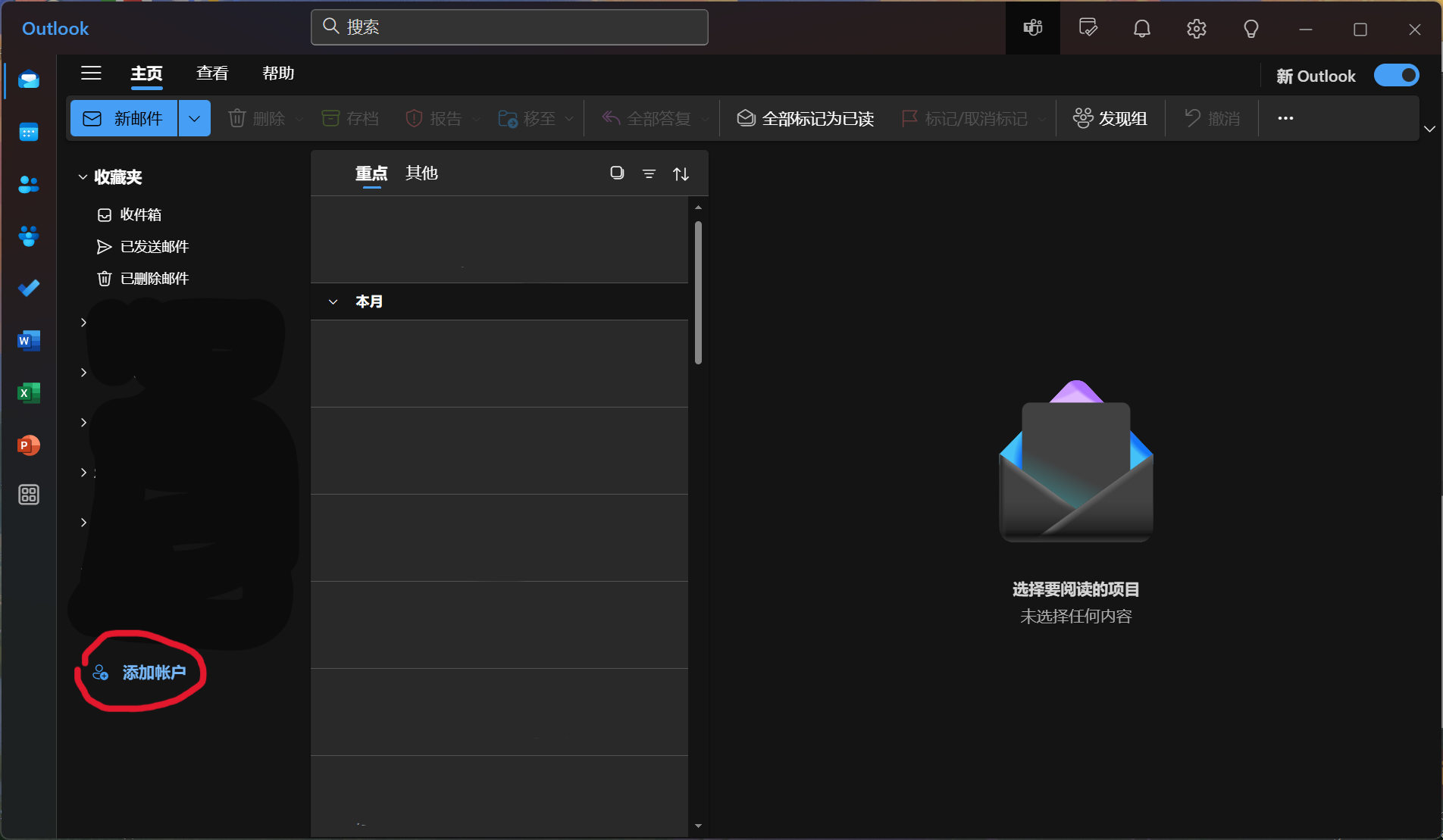
输入要登陆的电子邮箱
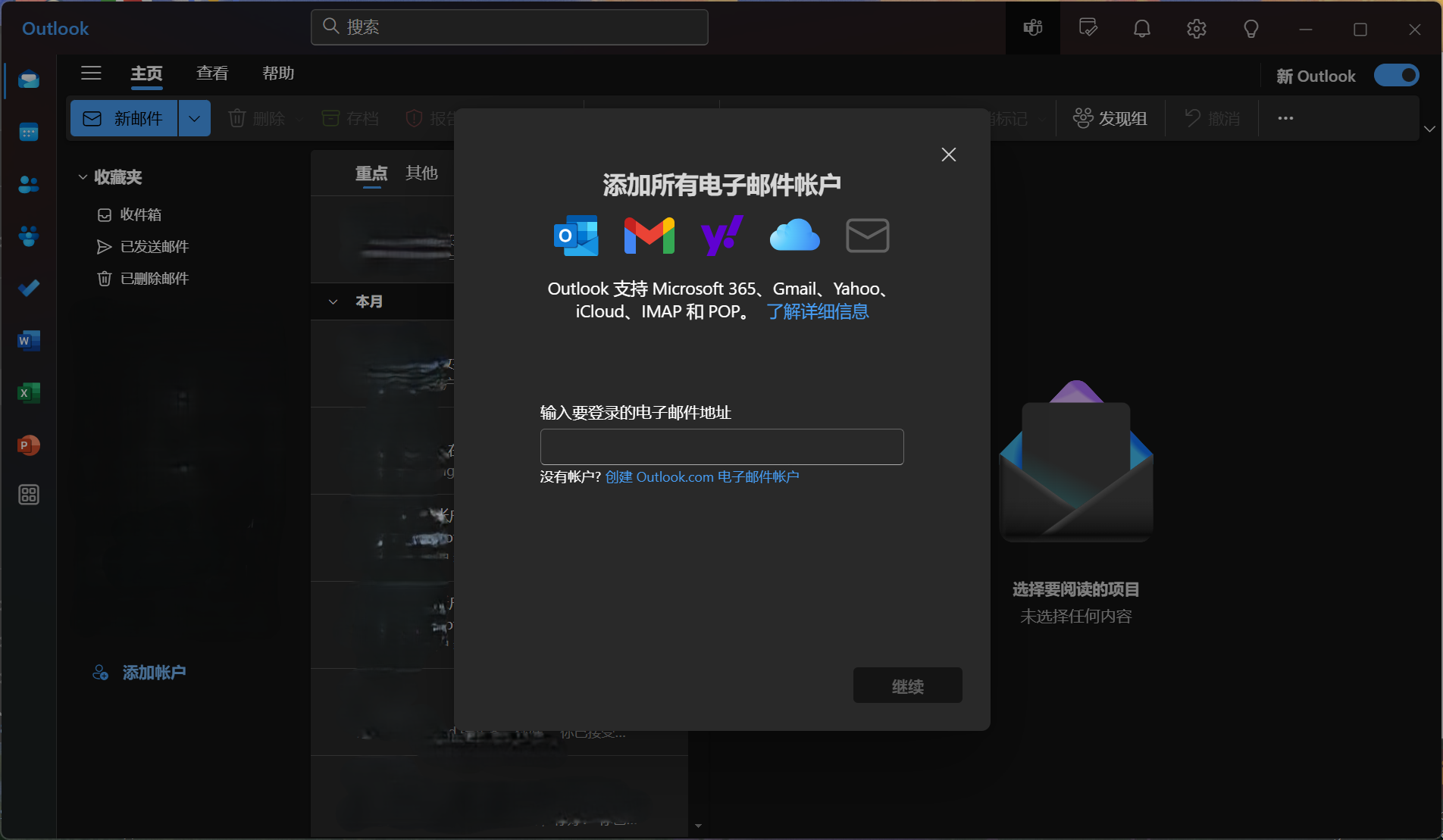
等待片刻
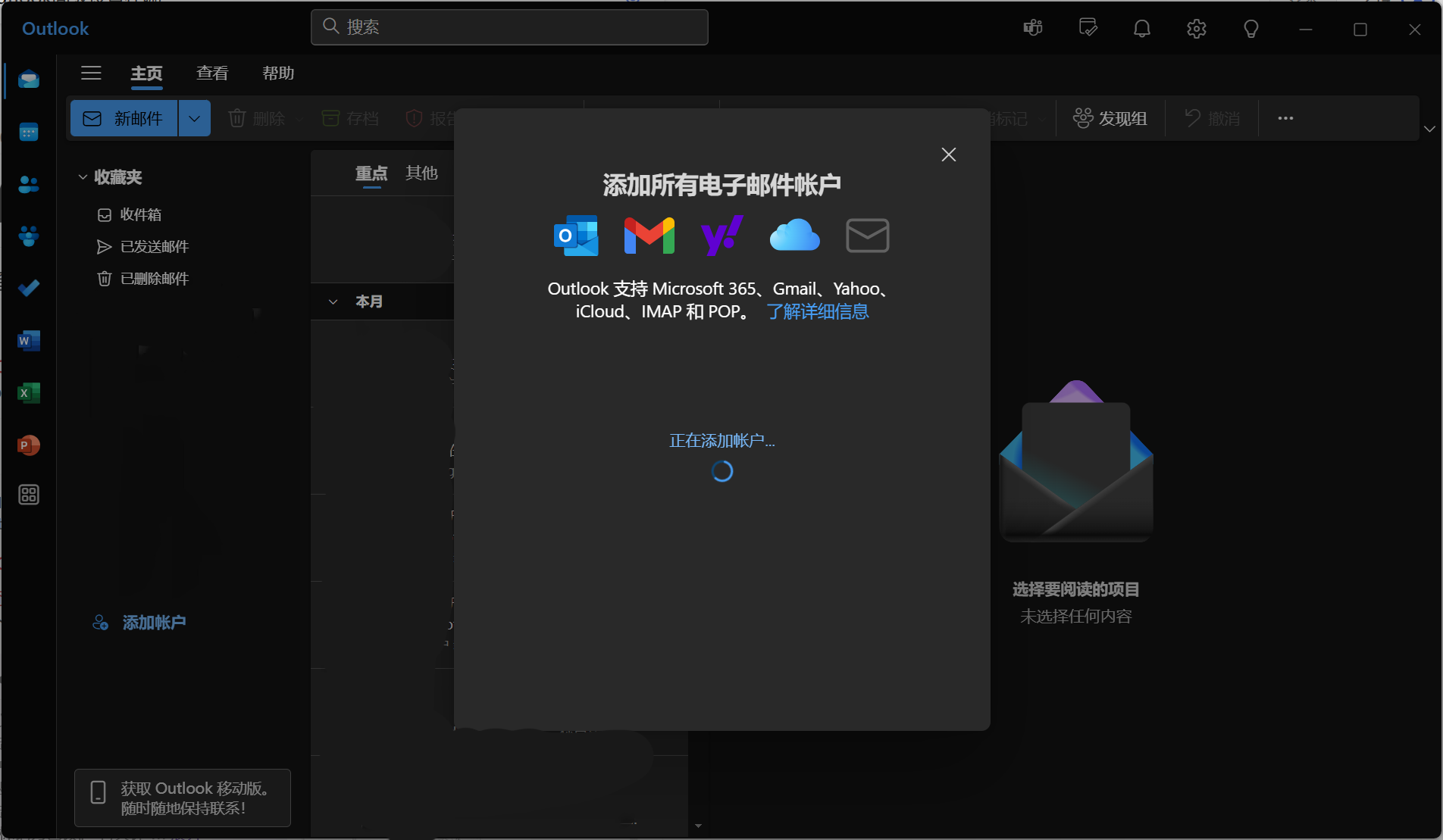
点击“显示更多”
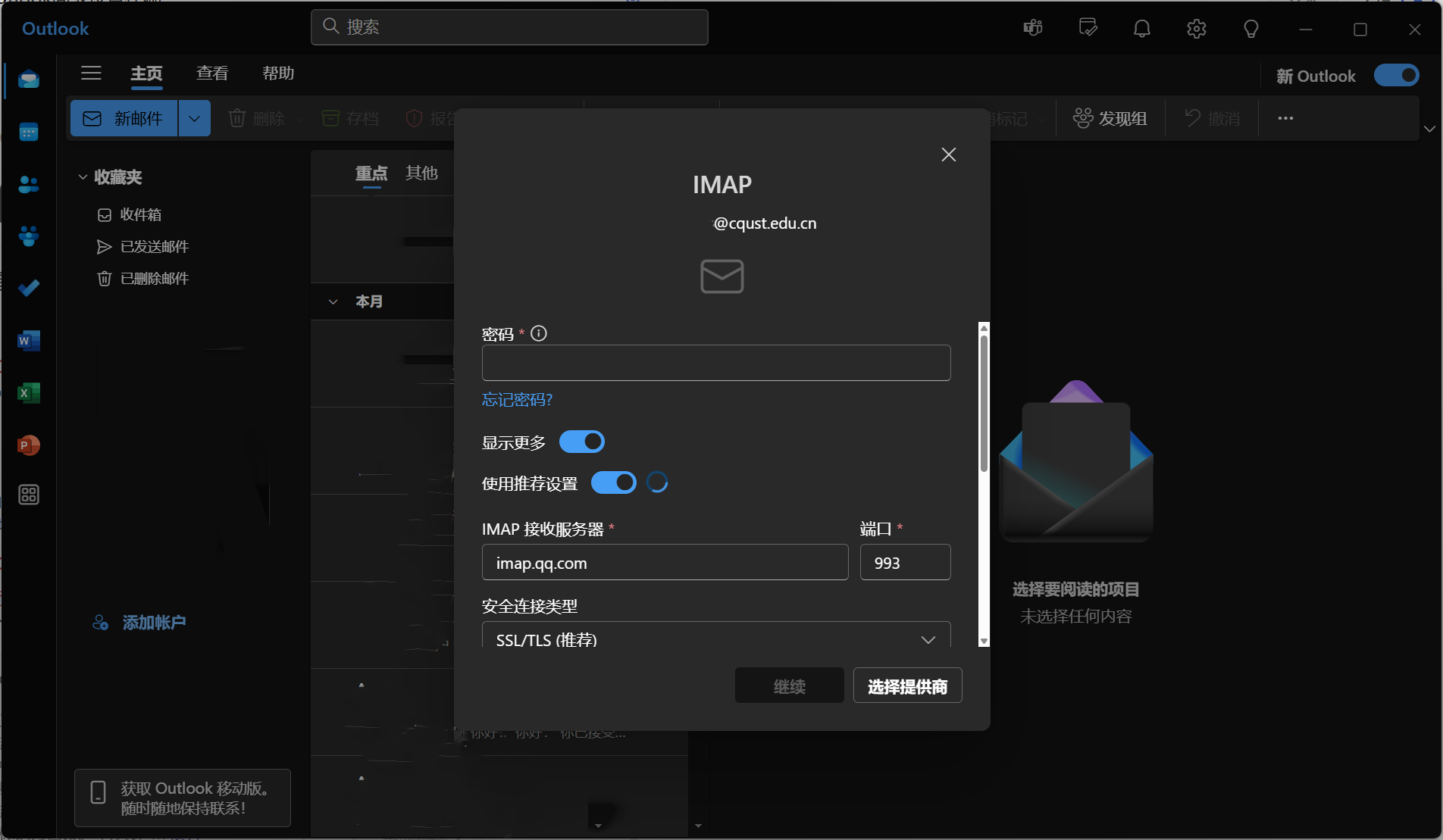
输入密码(企业邮箱密码;若邮箱已开启安全登录需【网页端登录邮箱->设置->邮箱绑定】中获取客户端授权码,同时【网页端设置->收发信设置】中需开启客户端服务协议)
并将 IMAP 服务器修改为:
接收邮件服务器:imap.exmail.qq.com ,使用SSL,端口号993
发送邮件服务器:smtp.exmail.qq.com ,使用SSL,端口号465
然后按“继续”,等待片刻
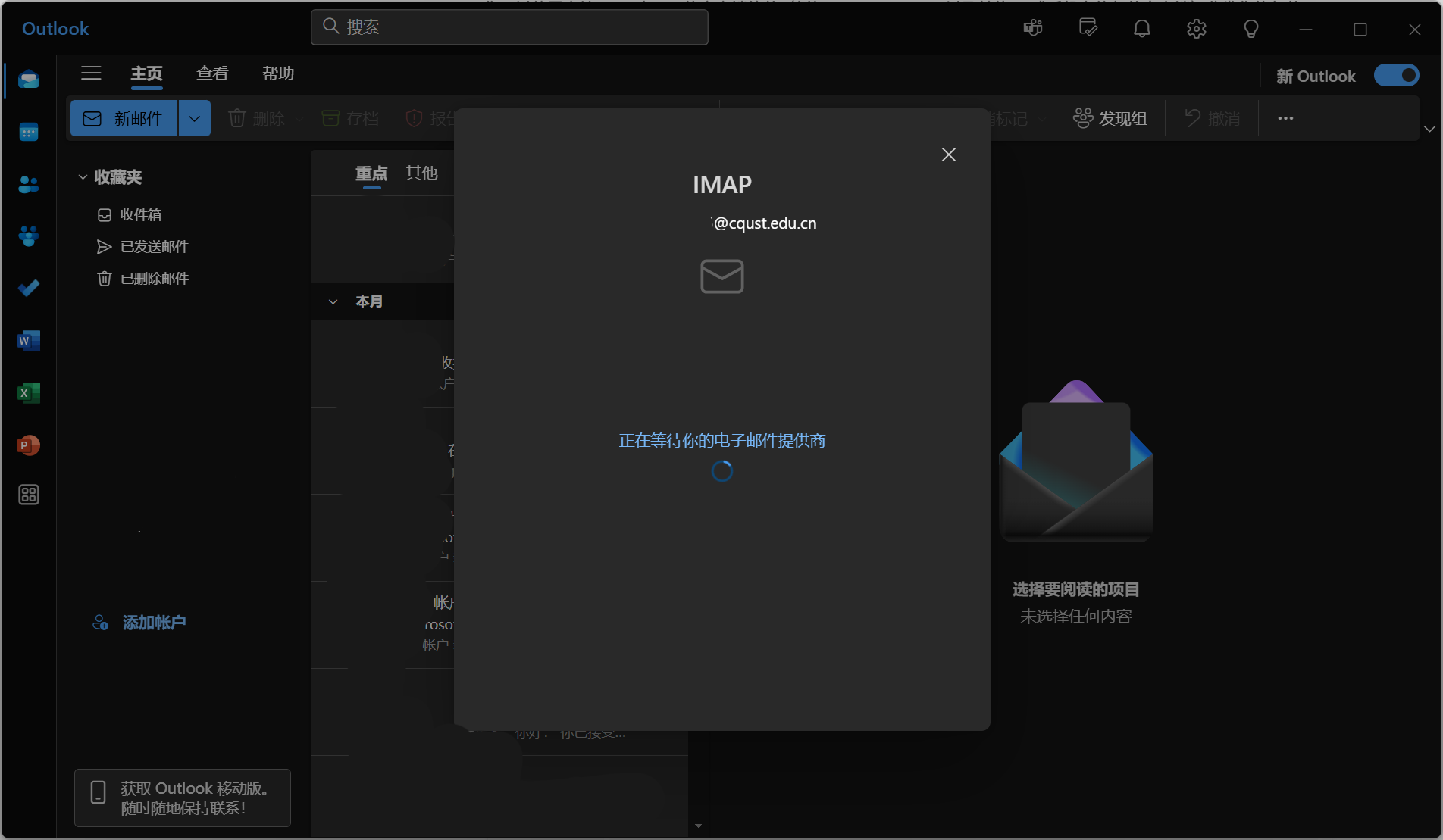
完毕
2 iOS & iPadOS:系统自带“邮件”
2.1 添加账户
打开“设置”,找到“邮件”,点击“账户”,再点击“添加账户”
选择“其他”
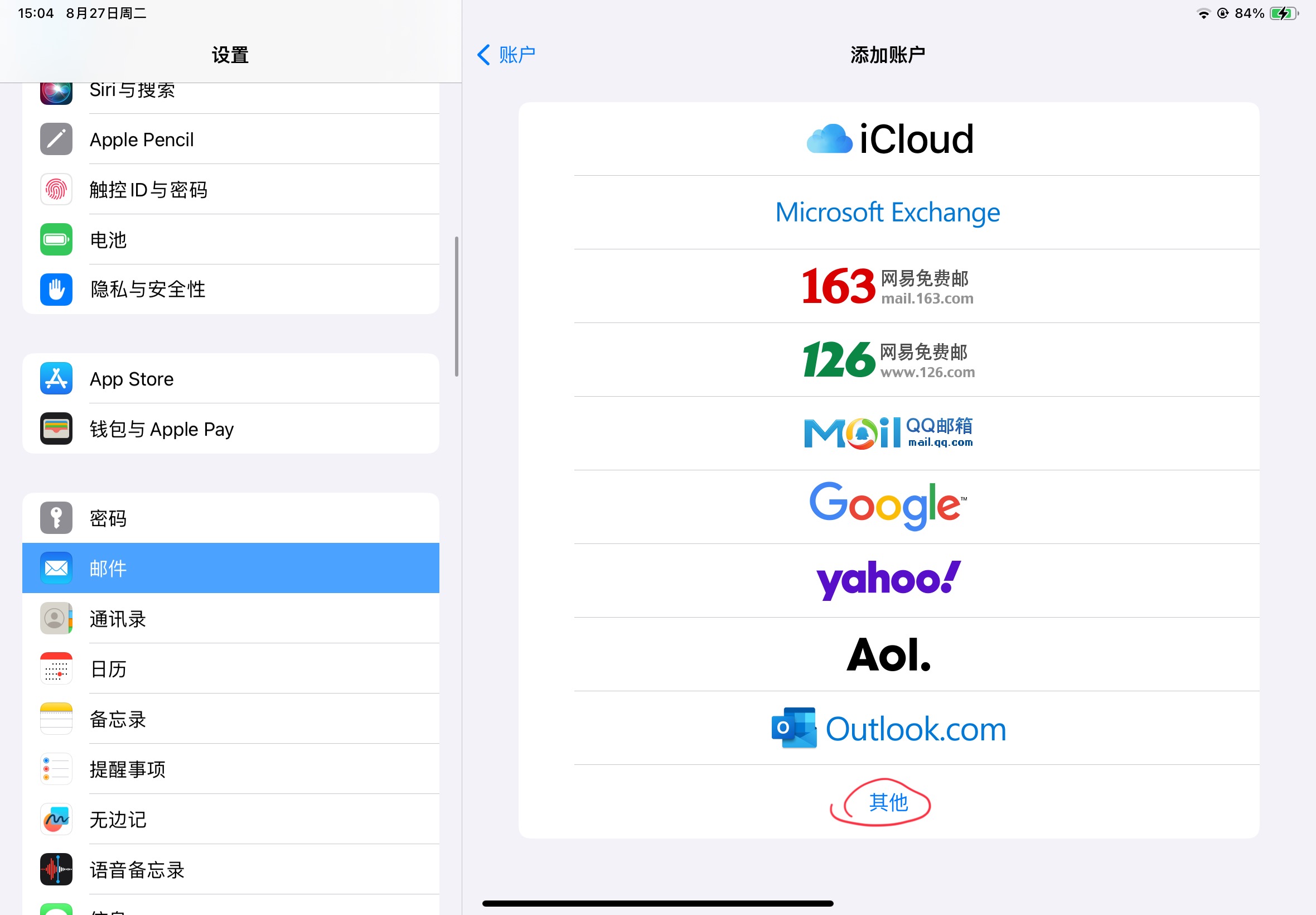
点击“添加邮箱账户”,填写相应数据
电子邮件地址:企业邮箱完整邮件地址
密码:企业邮箱密码(若邮箱已开启安全登录需【网页端登录邮箱->设置->邮箱绑定】中获取客户端授权码,同时【网页端设置->收发信设置】中需开启客户端服务协议)
按“下一步”
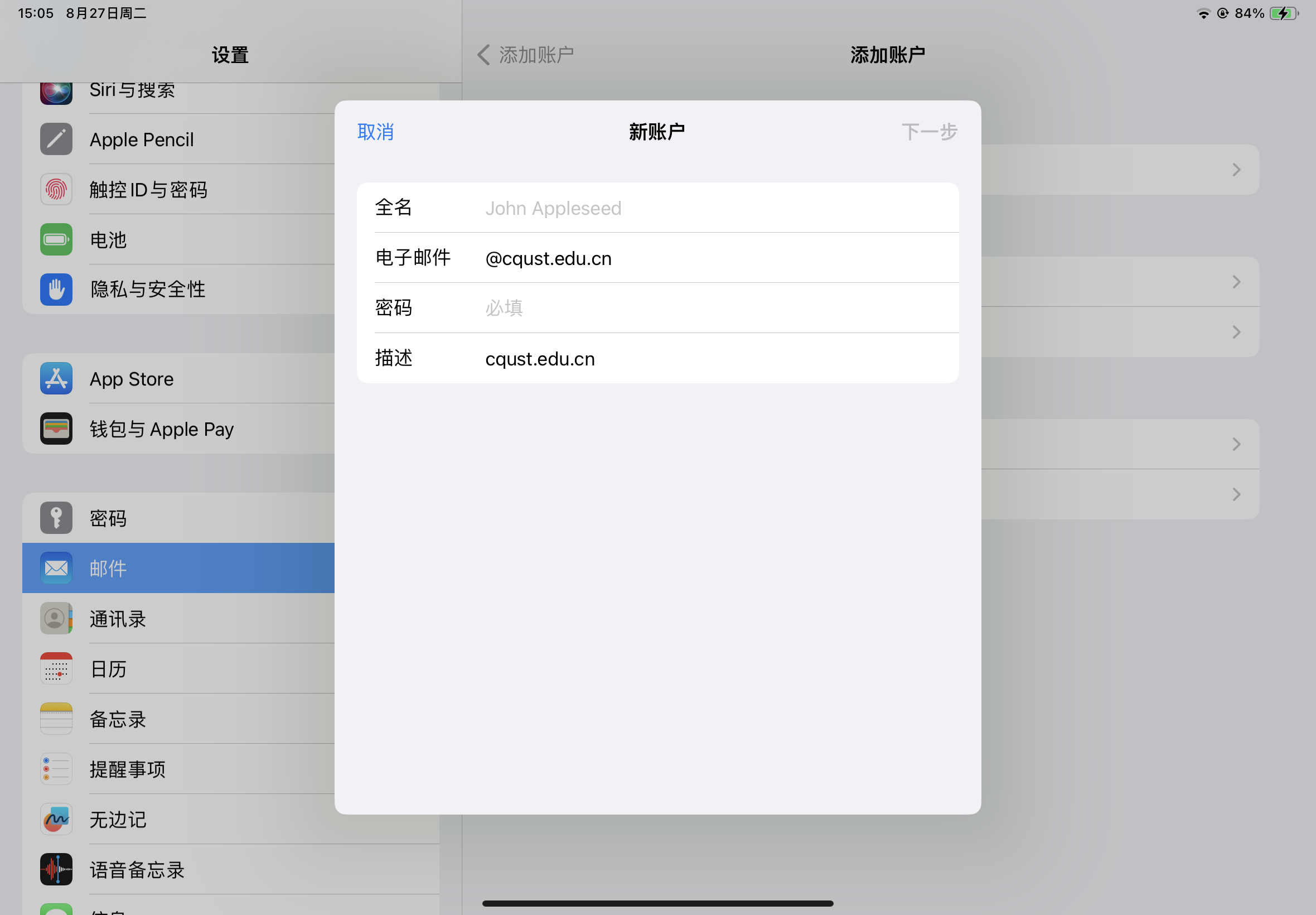
选择 IMAP / POP
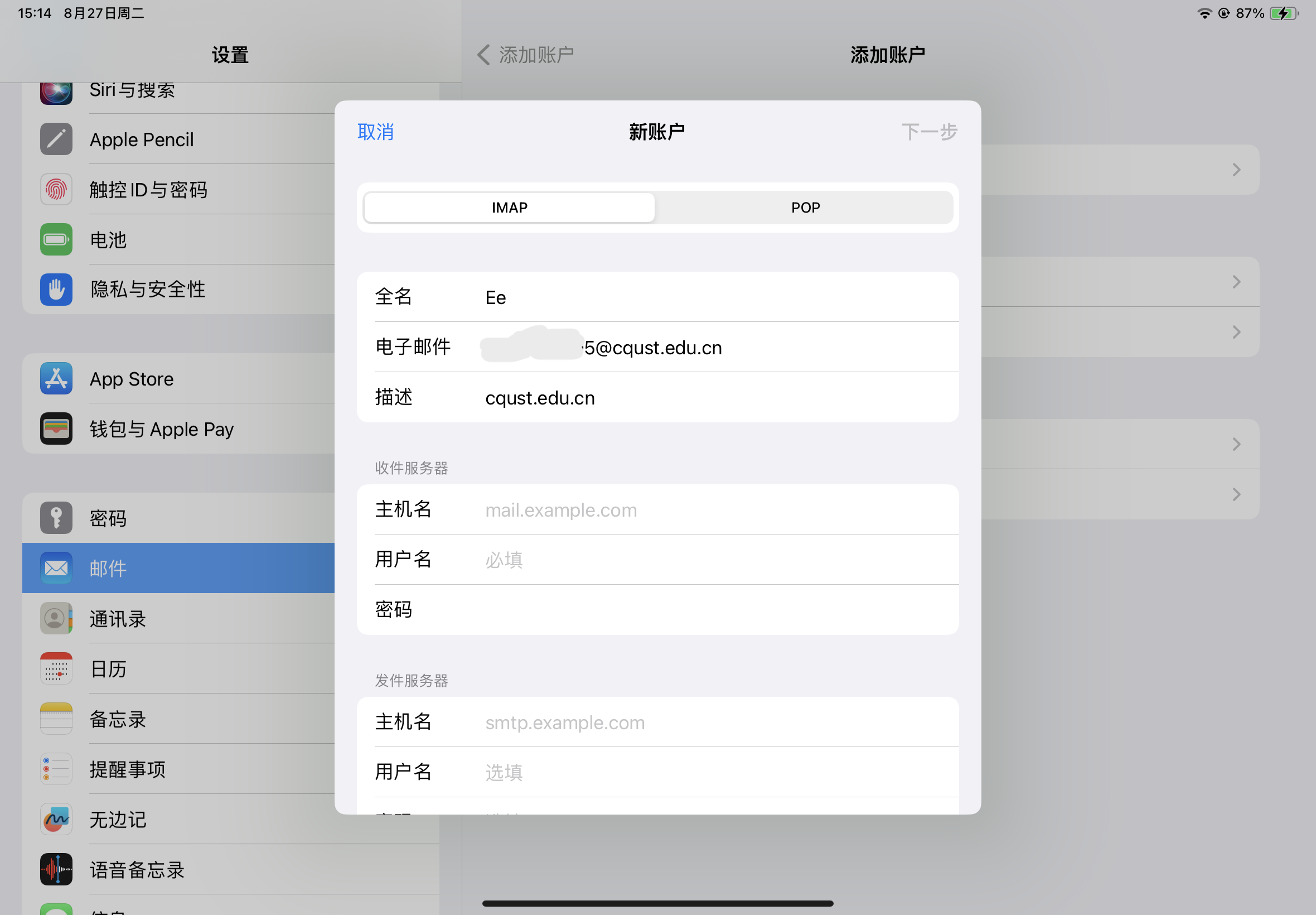
填写用户名,密码
用户名:企业邮箱完整邮件地址
密码:企业邮箱密码(若邮箱已开启安全登录需【网页端登录邮箱->设置->邮箱绑定】中获取客户端授权码,同时【网页端设置->收发信设置】中需开启客户端服务协议)
填写“收件服务器”和“发件服务器”
POP3协议
收件服务器主机名:pop.exmail.qq.com
发件服务器主机名:smtp.exmail.qq.com
IMAP协议
收件服务器主机名:imap.exmail.qq.com
发件服务器主机名:smtp.exmail.qq.com

2.2 修改端口
在设置中点击“邮箱”,再点击“账户”,点击对应账户
点击“账户设置”,再点击“SMTP”
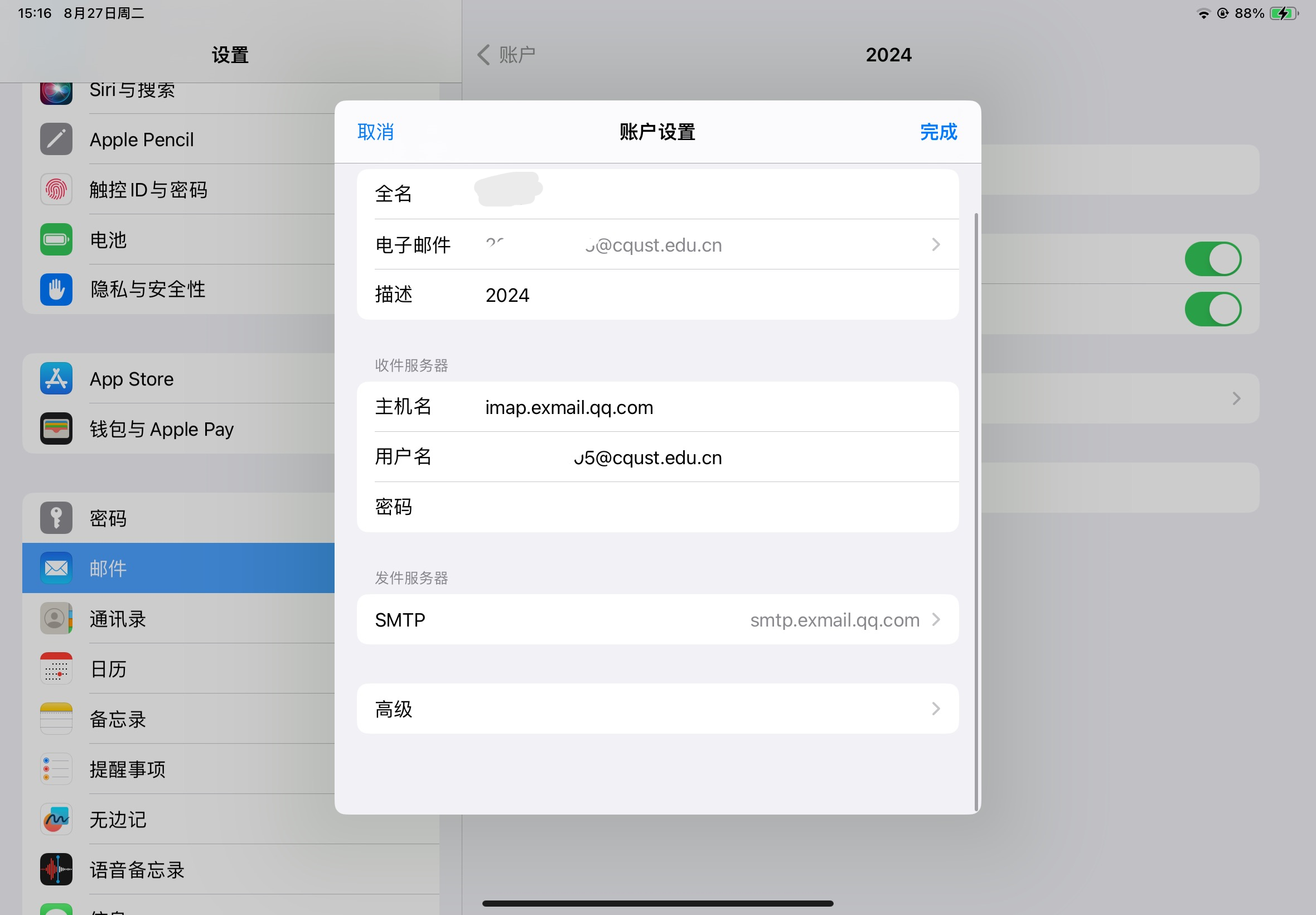
点击“smtp.exmail.qq.com”
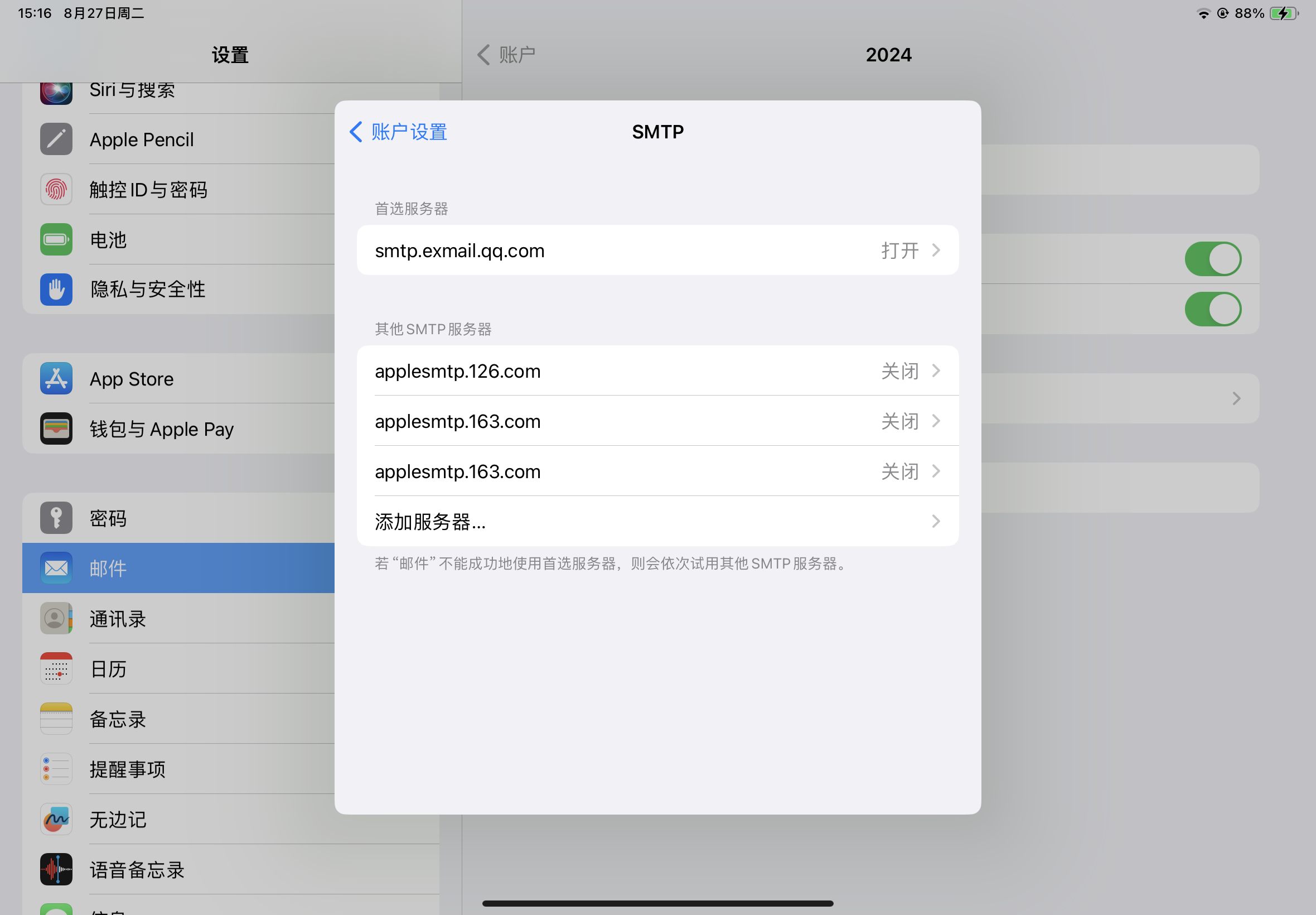
修改服务器端口为 465
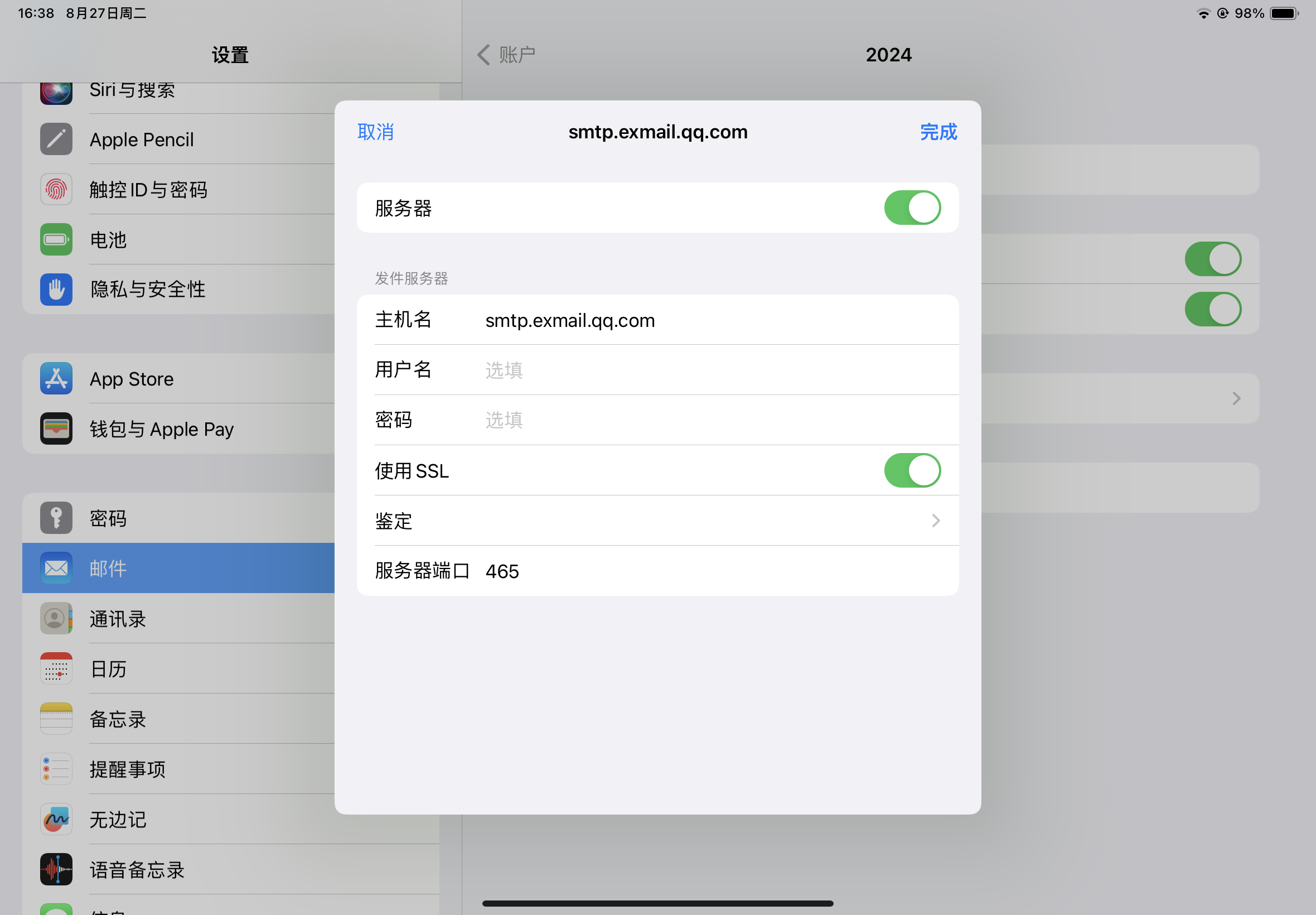
点击“完成”,等待片刻,回到”账户设置”,点击“高级”
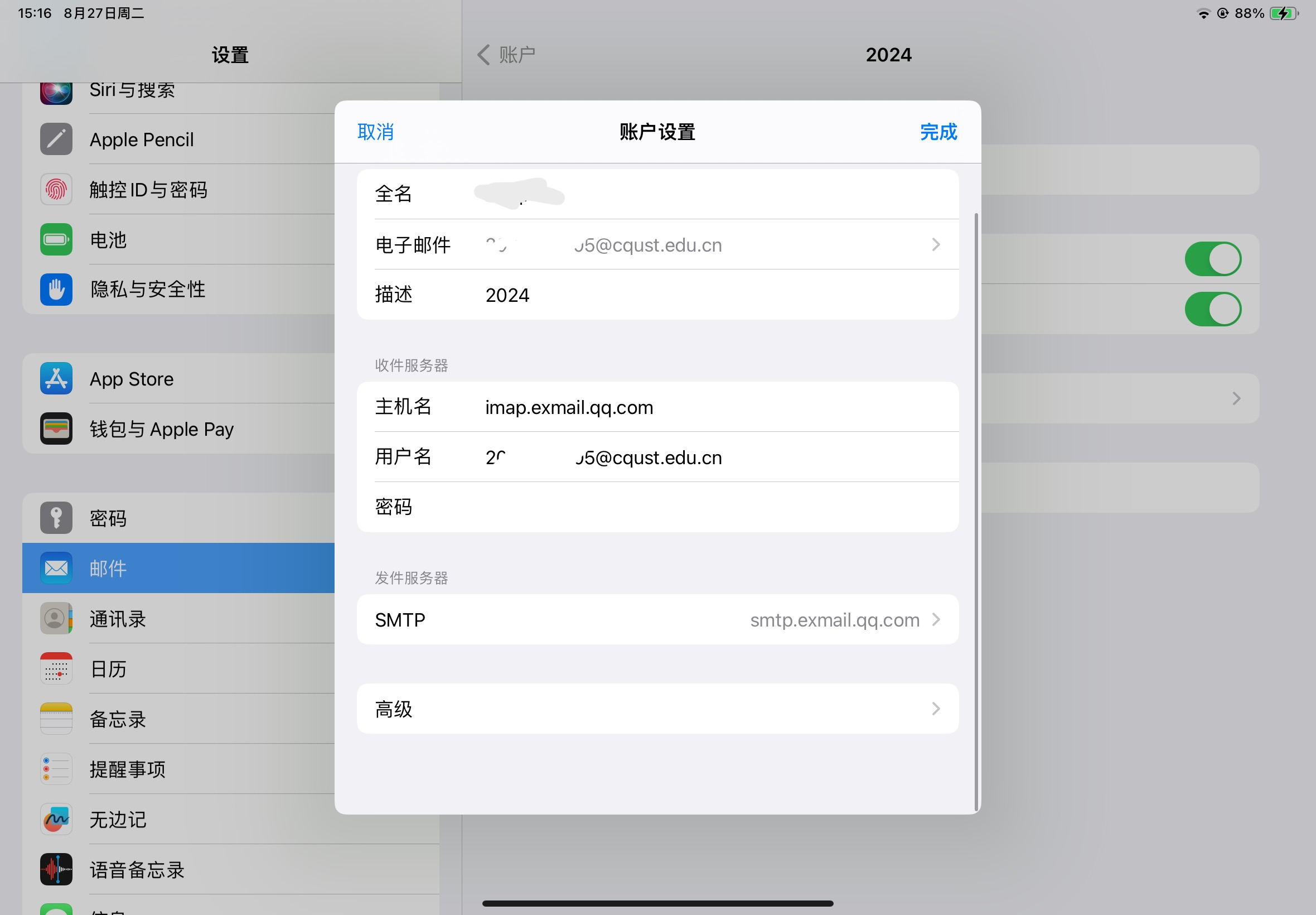
下滑,修改服务器端口
POP3/SMTP:端口号995
IMAP:端口号993
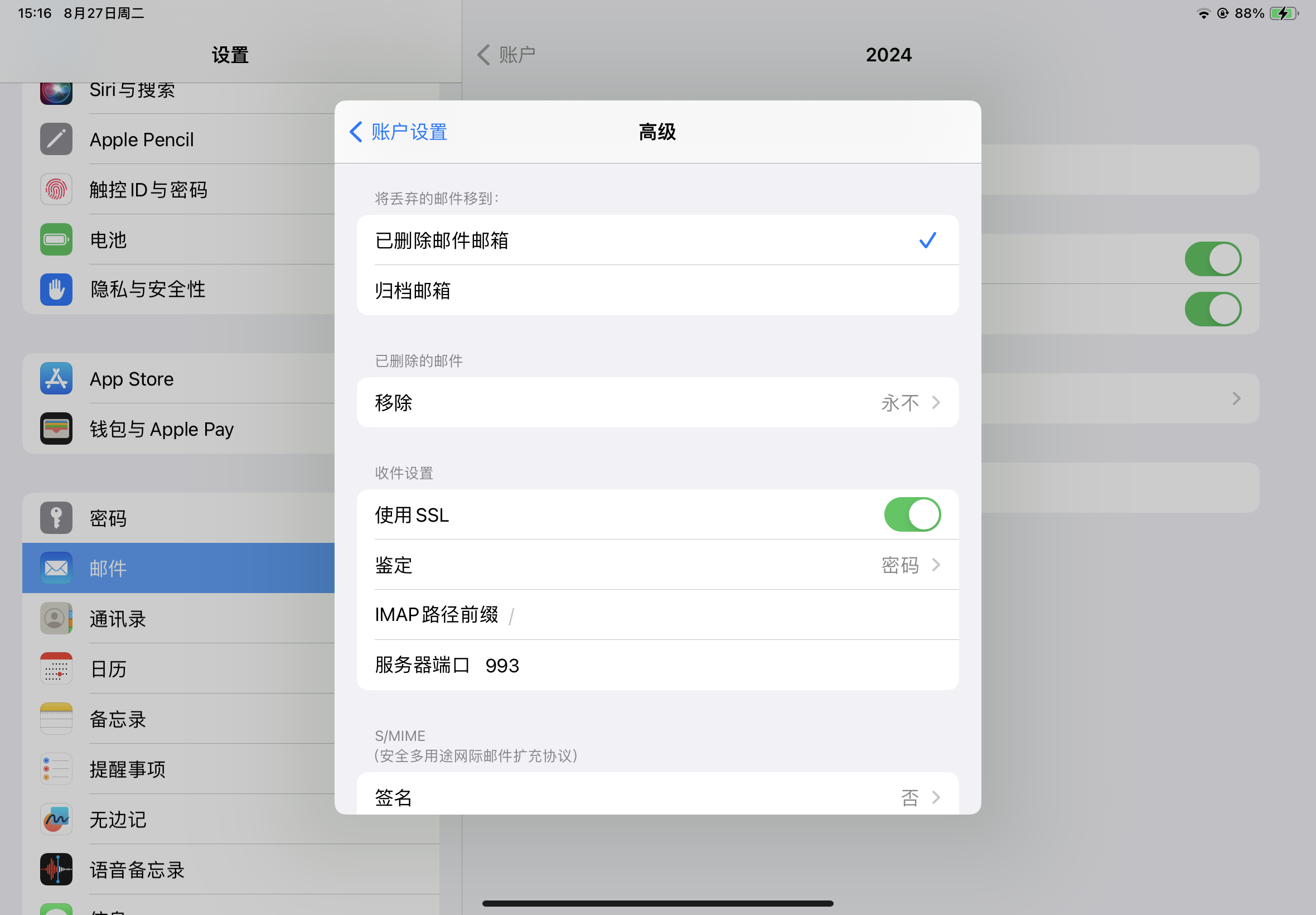
返回,点击“完成”
3 Android 自带“邮件”(以一加为例)
打开自带的邮件,点击添加邮箱,输入添加的邮箱
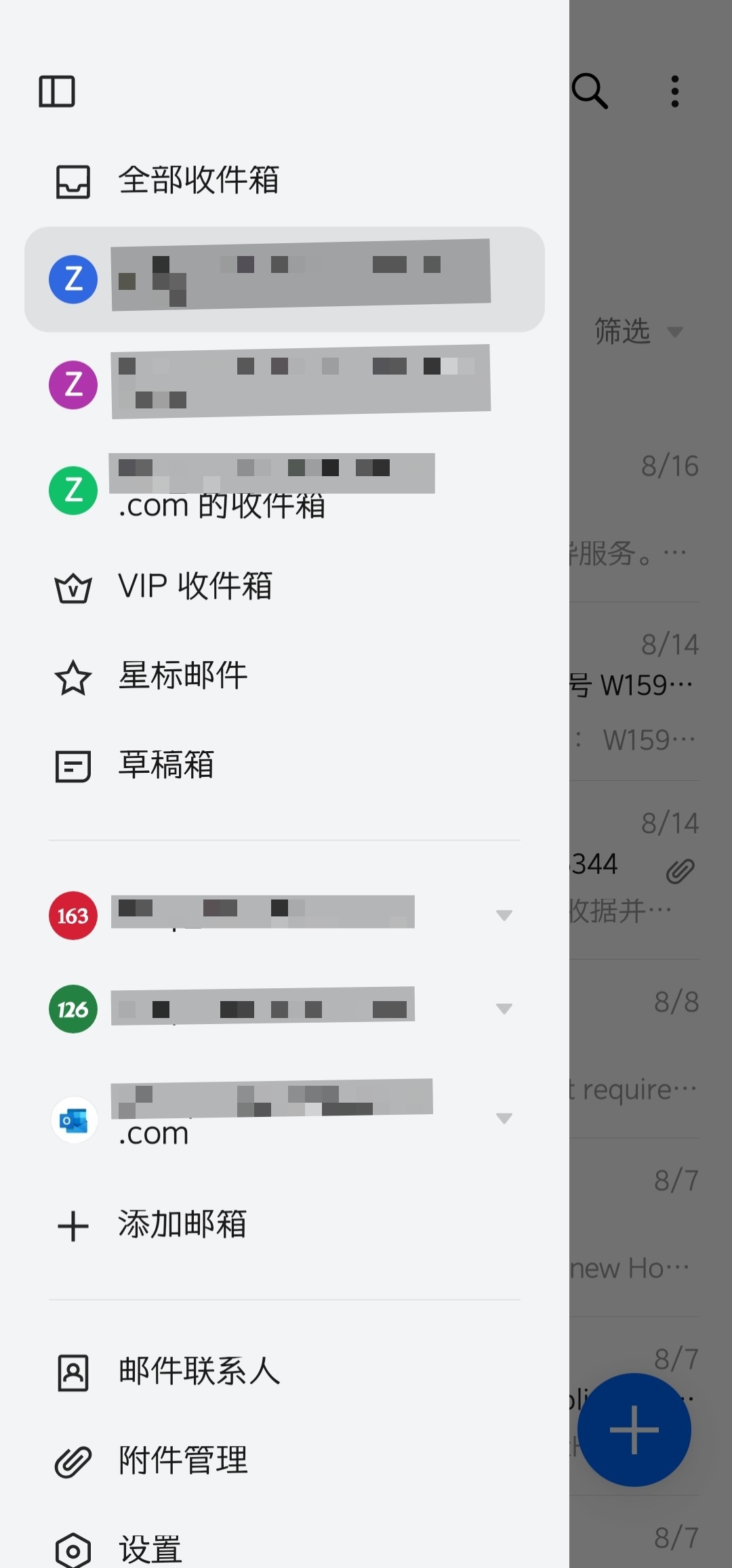
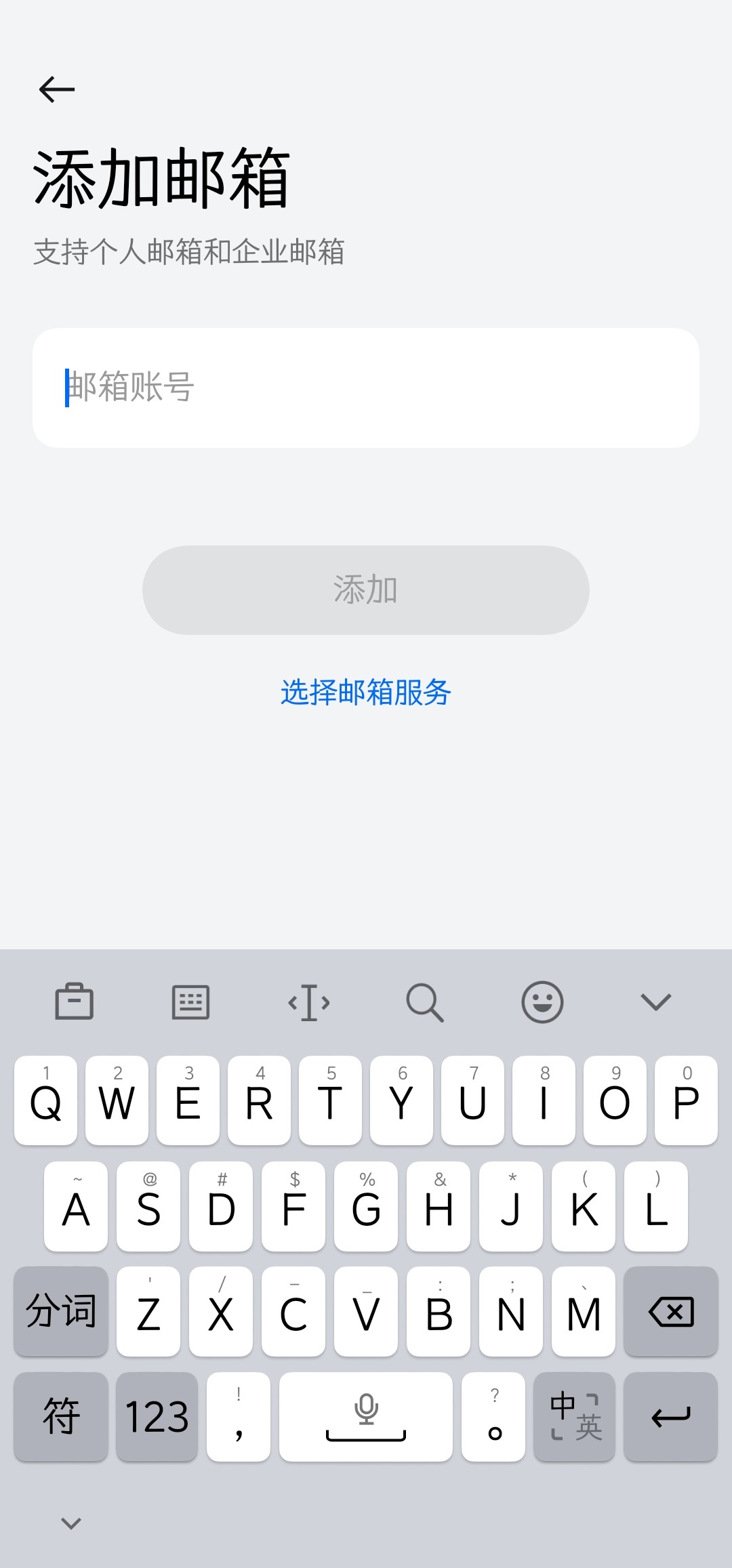
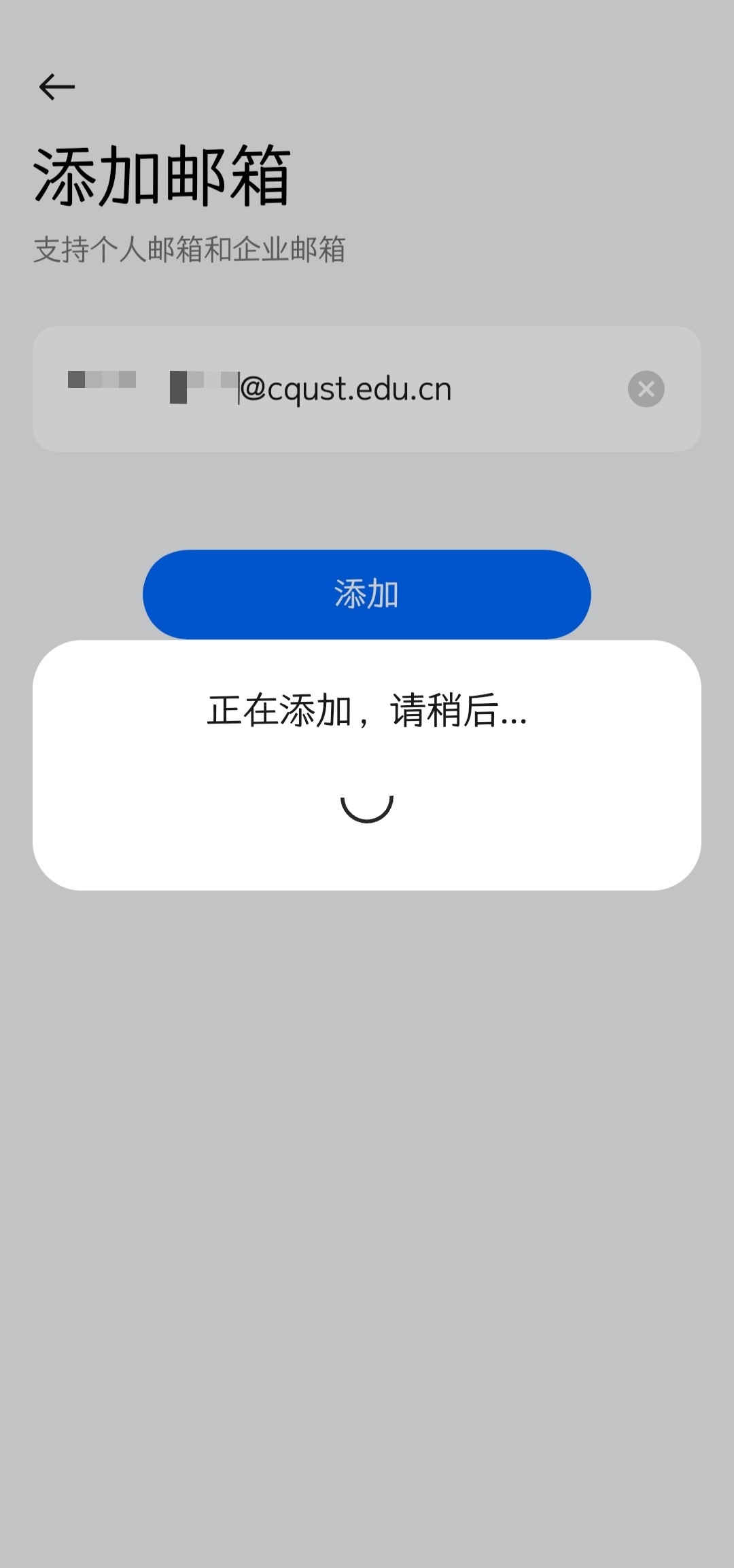
在其他邮箱中选择 IMAP 或者 POP3
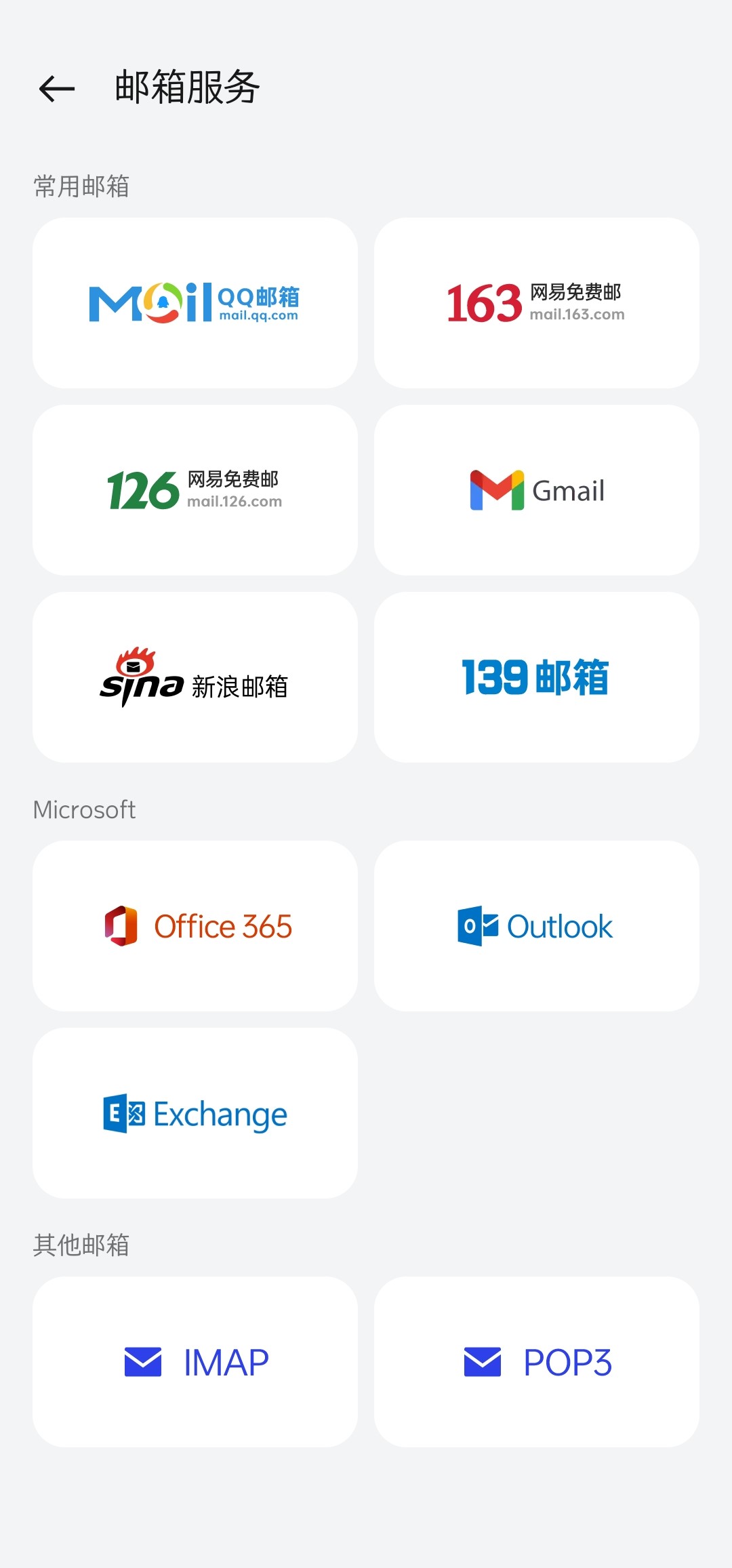
输入密码(企业邮箱密码,若邮箱已开启安全登录需【网页端登录邮箱->设置->邮箱绑定】中获取客户端授权码,同时【网页端设置->收发信设置】中需开启客户端服务协议),展开高级配置,修改相应配置
POP3/SMTP协议
收件服务器:pop.exmail.qq.com ,安全类型 SSL/TLS,端口号 995
发件服务器:smtp.exmail.qq.com ,安全类型 SSL/TLS,端口号 465
IMAP协议
收件服务器:imap.exmail.qq.com ,安全类型 SSL/TLS,端口号 993
发件服务器:smtp.exmail.qq.com ,安全类型 SSL/TLS,端口号 465